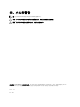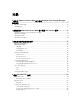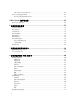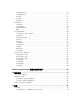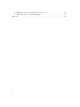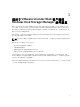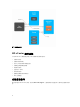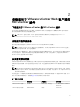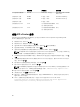Users Guide
示例信息 所需信息 示例信息
应用程序服务器名称:
APP-01
DNS 名称:IP 地址:
app-01.domain.com192.
168.51.225
存储阵列 1 名称:
E5400
IP 地址:密码: 192.168.51.89/90 无
存储阵列 2 名称:
E2600
IP 地址:密码: 192.168.51.91/92 无
存储阵列 3 名称: IP 地址:密码:
存储管理员用户 ID:
User1
用户的存储管理员权限级
别(请参见图中示例)
只读
存储管理员用户 ID:
User2
用户的存储管理员权限级
别(请参见图中示例)
读写
安装 MD vCenter 插件
在将用作应用程序服务器的目标主机系统上打开适用于 VMware vCenter 的 MD Storage Manager MD
vCenter 插件安装程序二进制文件。
1. 阅读简介屏幕,然后单击下一步。
2. 阅读许可协议,接受条款,然后单击下一步。
3. 选择 MD vCenter 插件管理器的本地安装目录,或单击下一步以使用默认路径。
4. 检查安装详细信息,如果详细信息正确,则单击安装。
5. 更改应用程序服务器的端口号或接受默认端口号 8084 或 8081,然后单击下一步。
注: 如果将 MD vCenter 插件安装在与活动 vCenter Server 相同的系统上,并且安装了 VMware 更
新管理器,则必须将插件的默认端口号 8084 更改为未占用的端口号。
6. 在需要时更改应用程序服务器的 IP 地址。默认显示的 IP 地址是运行安装程序的系统的 IP 地址。单击下
一步。
7. 当系统要求输入要安装 MD vCenter 插件的 vCenter Server 的 IP 地址时,键入该 vCenter Server 的 IP
地址,然后单击下一步。
8. 输入管理员用于接收警报的电子邮件地址,然后单击下一步。
9. 输入 vCenter 管理员的用户 ID,然后单击下一步。
注: 如果该插件将安装到采用单点登录 (SSO) 的 vSphere 5.5 或 6.0 环境,则必须更改默认用户 ID
以符合 vSphere 5.5、6.0 或更高版本的域配置(例如:administrator@ vsphere.local)。
10. 输入 vCenter 管理员的密码,然后单击下一步。
11. 安装现已完成。单击完成关闭安装向导。
12. Windows:为确保应用程序服务器安装成功,请运行 services.msc 命令,然后验证是否已安装并启动
Application Server 服务。
13. Linux:为确保应用程序服务器已启动,请运行 service Application-Server-vCP status。
root@ictm-linux-01:/# service Application-Server-vCP status Application-
Server-vCP process is running *root@ictm-linux-01:/#
10